耳机插前面板没声音,如何设置 耳机插前面板没声音,怎么操作
时间:2017-07-04 来源:互联网 浏览量:
今天给大家带来耳机插前面板没声音,如何设置,耳机插前面板没声音,怎么操作,让您轻松解决问题。
有些win7系统装机后,耳机插前面板是没有声音,这是因为系统禁用了前面板插孔检测,需要取消此设置。具体方法如下:
1禁用前面板插孔检测的取消可以通过Realtek高清晰音频管理器设置,首先查看你的电脑是否安装了Realtek高清晰音频管理器,打开控制面板,搜索框输入“Realtek”,若有安装就会显示出来,若无,可以上网搜索并下载安装,安装步骤此处略过
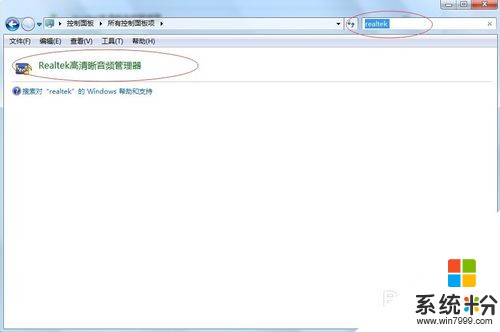
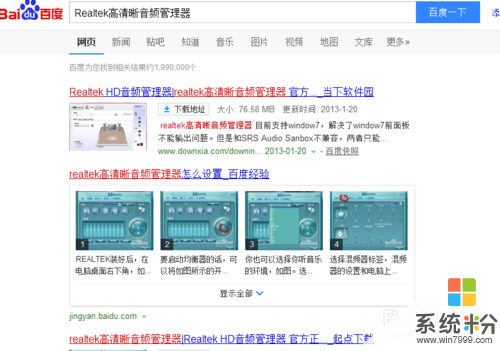 2
2打开Realtek高清晰音频管理器,点击“插孔设置”,图中的黄色图标
 3
3取消“禁用前面板插孔检测”的勾选,然后再试试声音,若依旧不行就得检查声卡的驱动以及硬件问题了
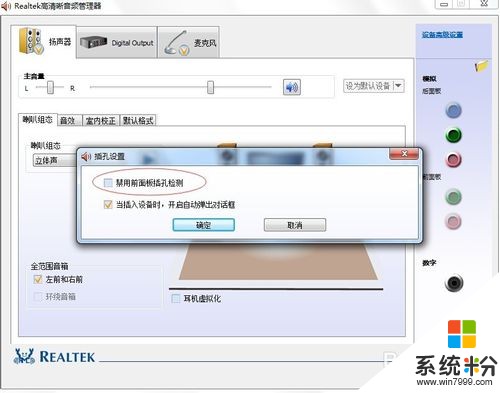
以上就是耳机插前面板没声音,如何设置,耳机插前面板没声音,怎么操作教程,希望本文中能帮您解决问题。
我要分享:
相关教程
- ·耳机插在电脑前面没有声音,后面有声音怎么解决 耳机插在电脑前面没有声音,后面有声音怎么处理
- ·台式机前面耳机插孔没声音怎么解决? 台式机前面耳机插孔没声音怎么处理?
- ·电脑前面耳机没声音的解决方法 如何解决电脑前面耳机没声音
- ·iphone插上耳机没声音 iPhone耳机插入没声音怎么办
- ·机箱前置面板没有声音怎么办 机箱前置面板怎么拆
- ·主机前置耳机没声音 台式机没有声音怎么办
- ·戴尔笔记本怎么设置启动项 Dell电脑如何在Bios中设置启动项
- ·xls日期格式修改 Excel表格中日期格式修改教程
- ·苹果13电源键怎么设置关机 苹果13电源键关机步骤
- ·word表格内自动换行 Word文档表格单元格自动换行设置方法
